Cet article est extrait du chapitre Suivi des prospects et clients du livre Bien gérer son entreprise avec Dolibarr écrit par Romain Deschamps.
 Il est possible de générer des documents textes personnalisés en activant la fonctionnalité correspondante dans les modules Tiers, Propositions commerciales, Commandes et Factures et quelques autres. Le principe de fonctionnement repose sur la rédaction d'un document modèle avec des champs qui seront remplacés par les données correspondantes au moment de la génération du document. Par exemple, le champ
Il est possible de générer des documents textes personnalisés en activant la fonctionnalité correspondante dans les modules Tiers, Propositions commerciales, Commandes et Factures et quelques autres. Le principe de fonctionnement repose sur la rédaction d'un document modèle avec des champs qui seront remplacés par les données correspondantes au moment de la génération du document. Par exemple, le champ {company_name} du modèle créé sera remplacé par le nom du tiers depuis la fiche ayant servi à générer le document. Dans ce document modèle, vous pouvez utiliser tous les enrichissements offerts par votre logiciel de traitement de texte : formatage, couleur, mise en relief, etc.
Cette fonctionnalité requiert l'utilisation d'un logiciel de traitement de texte qui prenne en charge le format de document .odt tel que LibreOffice, OpenOffice mais aussi les versions récentes de Microsoft Office.
Astuce > Selon le contenu du document que vous souhaitez, la gestion des modèles de documents fonctionne aussi avec des feuilles de calcul au format .ods.
Activer et paramétrer la fonctionnalité de personnalisation des documents
Activez d'abord la fonctionnalité Modèle de documents dans le module au sein duquel vous souhaitez pouvoir générer des documents textes. Par exemple, si vous souhaitez générer un document depuis la fiche d'un tiers ou d'une commande, activez-la dans le module Tiers ou le module Commandes.
Figure 1. Tableau d'activation de la prise en charge des modèles de documents
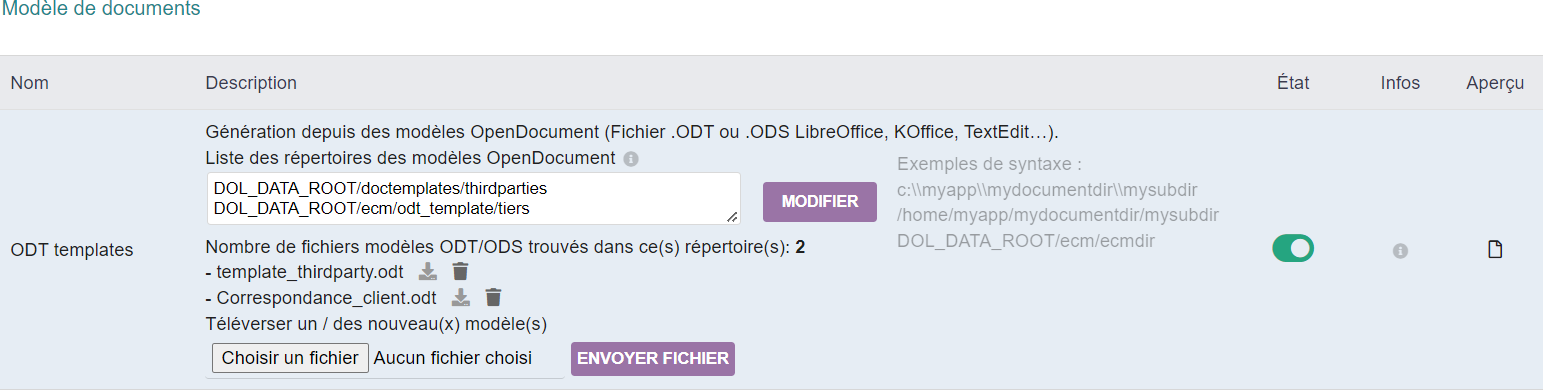
Dans le champ LISTE DES RÉPERTOIRES DES MODÈLES OPENDOCUMENT, notez le chemin indiqué. C'est dans ce dossier que vous pourrez enregistrer votre modèle. Si vous préférez enregistrer votre document dans un autre dossier, indiquez-le ici, à la suite de celui fourni nativement avec un saut de ligne pour les séparer.
Une fois la fonctionnalité activée dans le module, sur la fiche des tiers ou des commandes (selon le module où l'opération a été faite), un nouveau document appelé Template_thirdparty.odt ou Template_order.odt s'affiche dans la liste des fichiers joints à générer.
Figure 2. Tableau de génération d'un modèle de document
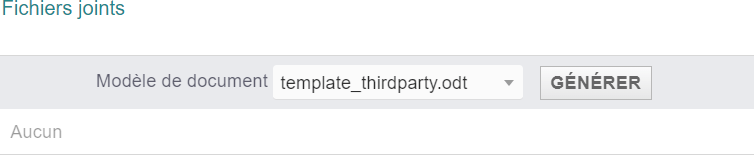
Générez et ouvrez ce document. Il contient les principaux champs que vous pouvez reprendre et les données exemples par lesquelles ils seront remplacés lors de la génération du document que vous aurez créé. Vous pourrez alors vous repérer entre les champs et leur correspondance.
Depuis votre logiciel de traitement de texte, créez un nouveau document. Sur celui-ci, reprenez les champs entre accolades et organisez-les comme bon vous semble selon vos besoins.
Attention > La saisie des champs dans un modèle de document doit être effectuée avec précision, sans retour arrière, suppression ou formatage. Ces manipulations enregistrent dans votre document des caractères invisibles qui rendent impossible le remplacement des champs lors de la génération du document. Aussi, si un champ ne peut pas être remplacé lors de la génération, il peut empêcher la génération des suivants. Vous obtiendrez alors un document sur lequel seront imprimés des champs au lieu de leur valeur de remplacement. Pour éviter ces déconvenues, utilisez un logiciel d'édition de texte des plus basiques pour taper vos champs puis copiez/collez votre texte dans un logiciel plus élaboré pour appliquer votre formatage personnel.
Enregistrez votre document soit dans le dossier contenant le modèle avec champs (son chemin d'accès est indiqué dans la fenêtre de configuration du module : votredolibarr/documents/doctemplates/thirdparties) ; soit dans un autre dossier, ajoutez alors son chemin d'accès dans le même champ. Si vous avez opté pour le stockage des modèles de documents dans la GED, téléchargez le document dans le dossier créé à cette intention.
En pratique
Comme exemple, préparons la trame d'un courrier à destination des tiers. Il contiendra votre logo, l'adresse du tiers depuis la fiche dont il est issu et le pied de page avec les informations de votre société.
Une fois la fonctionnalité activée dans le module Tiers, générez depuis la fiche d'un tiers le gabarit natif de Dolibarr. Copiez les champs qui vous intéressent et collez-les dans un éditeur de texte.
Figure 3. Sélection de balises pour la création d'un modèle de document
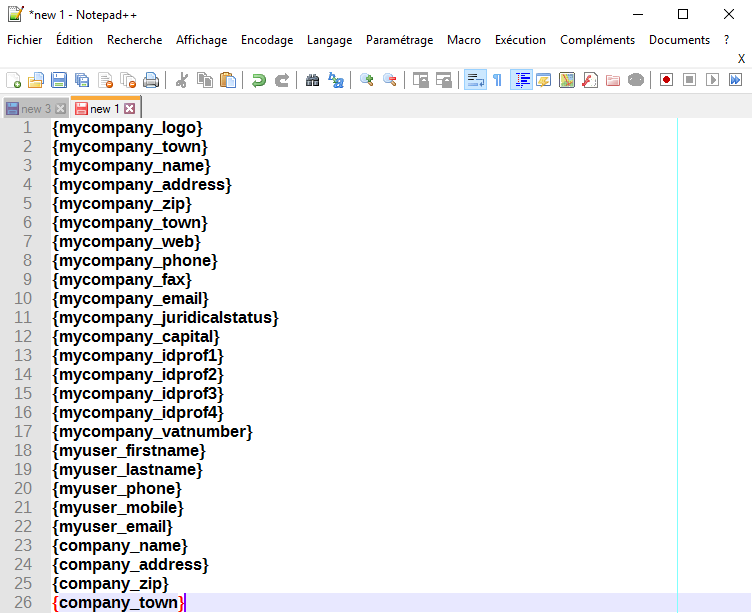
Dans un logiciel de traitement de texte plus performant, préparez la mise en page du document et collez les champs là où vous souhaitez voir leur contenu apparaître. Personnalisez votre modèle avec les couleurs, mises en relief et attributs divers. Enregistrez-le, par exemple sous le nom CorrespondanceClient, au format .odt (ou .ods pour un tableur) dans le dossier indiqué dans la configuration du module lors de l'activation de la gestion des modèles de documents.
Dans la fiche des tiers, depuis l'activation de la fonctionnalité de gestion des modèles de documents, un tableau de génération de documents est apparu. Sélectionnez dans la liste déroulante le document CorrespondanceClient, que vous venez d'enregistrer, générez-le et cliquez dessus pour l'ouvrir.
Figure 4. Liste déroulante avec modèle de document personnalisé
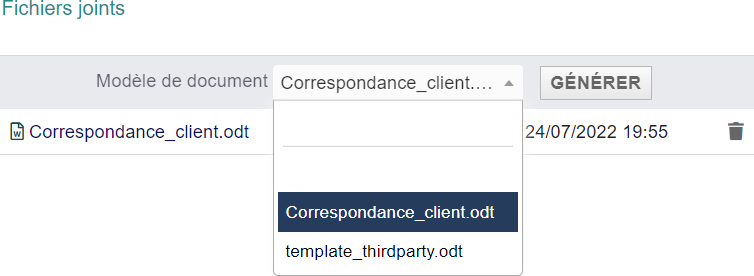
Le document généré contient déjà le nom et l'adresse du tiers ainsi que votre signature. Il pourra être complété et modifié autant que vous le voulez.
Attention > Le filigrane sur les brouillons des documents au format .odt ou .ods n'est pas pris en charge. Par précaution, une fois votre document en version définitive, exportez-le au format .pdf pour le rendre non modifiable.
Figure 5. Votre modèle et le document généré
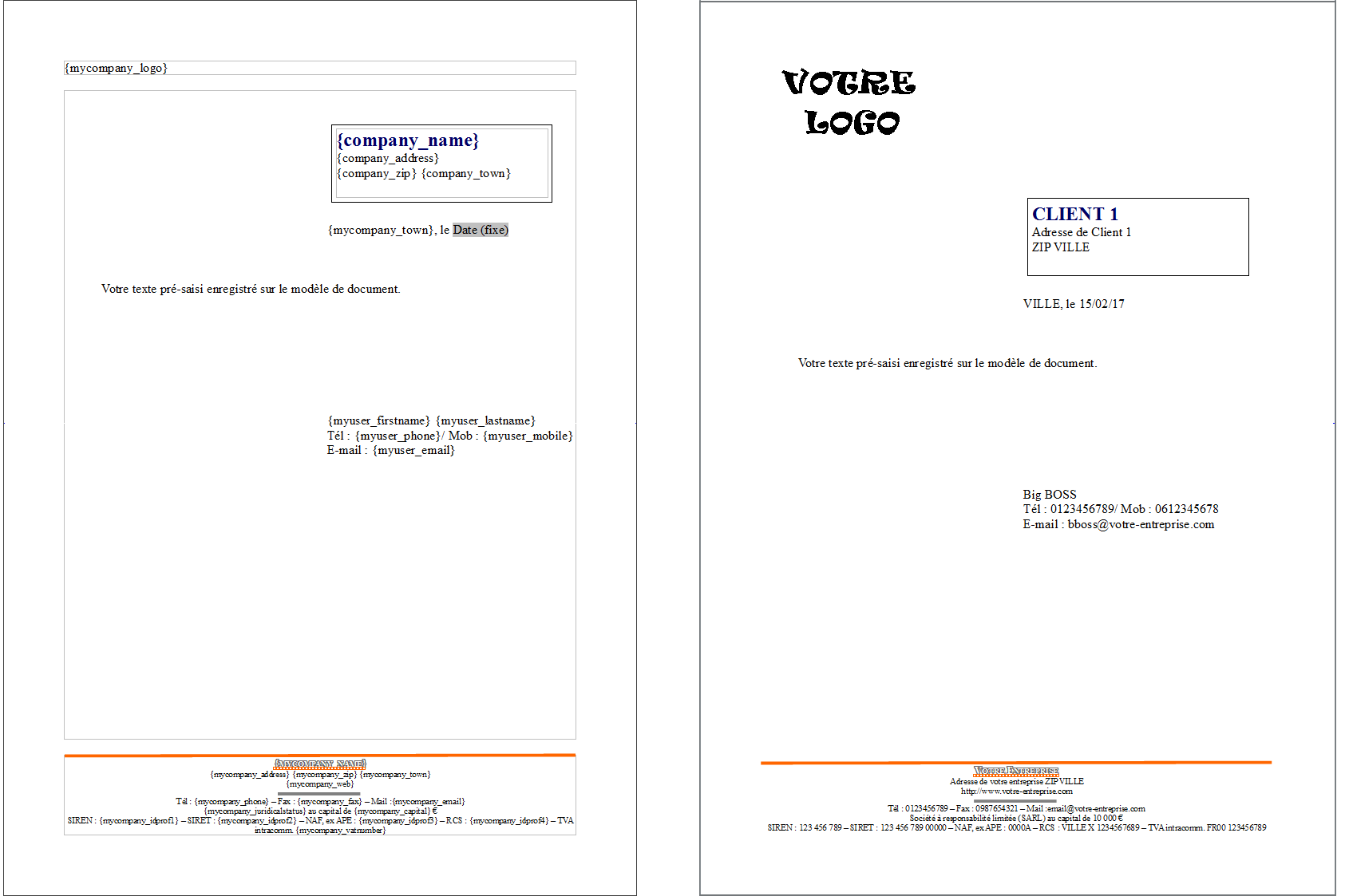
Il existe d'autres moyens de personnaliser vos documents. Par exemple certaines options permettent de faire apparaître le nom d'un contact de tiers dans l'entête, d'afficher des identifiants professionnels, de modifier le pied de pages, etc. Vous pouvez également recourir à des modules complémentaires dédiés. Plus d'informations dans le livre Bien gérer son entreprise avec Dolibarr.
Vous avez apprécié cet article ? Partagez-le 😃.
↗ Revenir à la page de présentation de Dolibarr
↗ Voir les livres Bien gérer son entreprise avec Dolibarr écrits par Romain Deschamps
